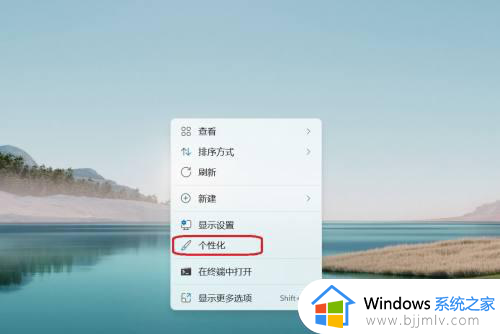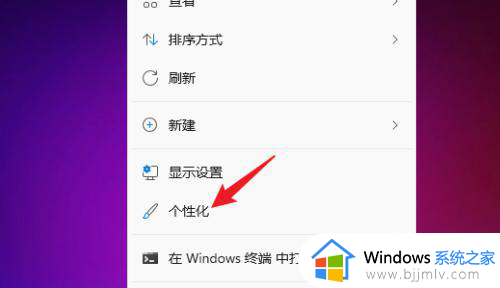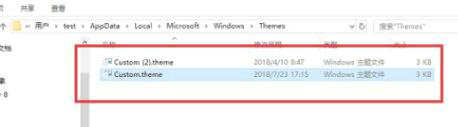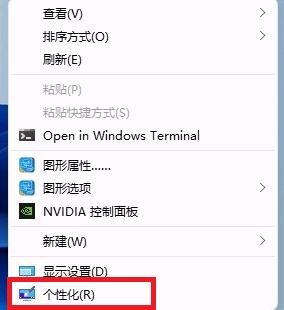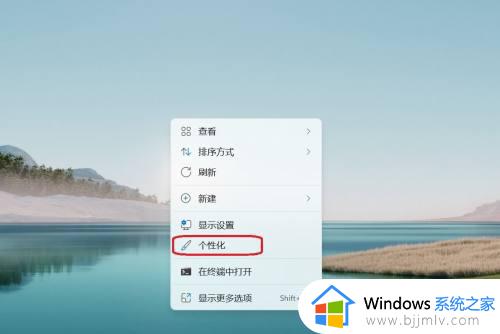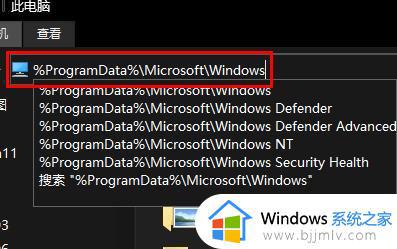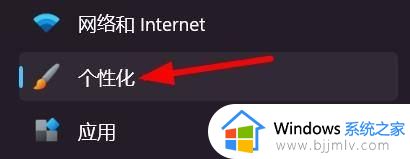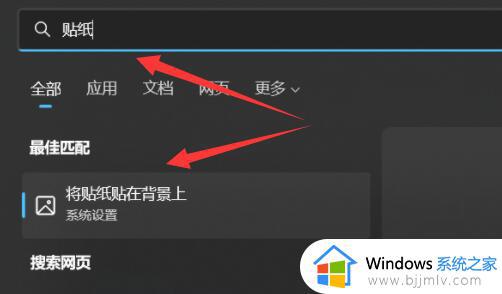win11电脑桌面壁纸怎么设置 win11电脑更改桌面壁纸的方法
更新时间:2024-03-26 13:35:43作者:runxin
很多用户在使用新安装的win11电脑时,难免也需要对默认个性化界面进行重新调整,以便用户能够更好的适应,可是我们在刚接触win11系统的情况下,对于更改桌面壁纸图片的设置还不是很了解,对此win11电脑桌面壁纸怎么设置呢?这里小编就给大家讲解的win11电脑更改桌面壁纸的方法。
具体方法如下:
1、打开“Windows 11”系统桌面,在下方的任务栏中找到“开始”图标,如图所示。
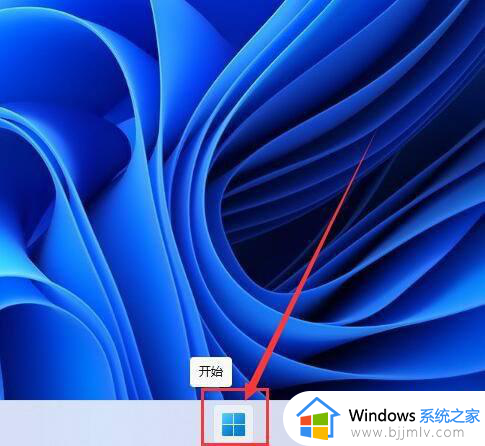
2、进入“开始”菜单后,点击“设置”按钮进入,如图所示。
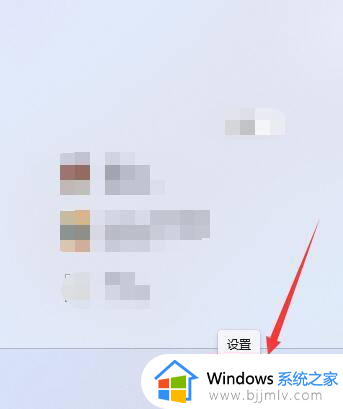
3、进入“个性化”设置界面后泛仗,点击打开“背景”,如图所示。
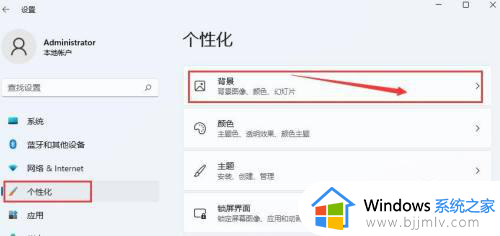
4、进入后返脾随,在“个性化设置背景”后面,可以选择图片或是纯色等净胆为桌面背景图,如图所示。
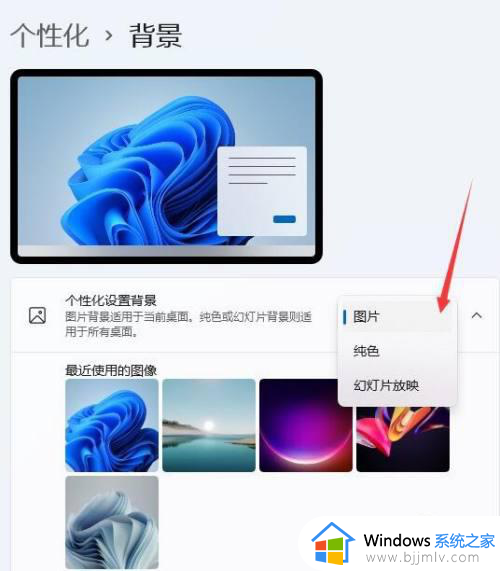
上述就是小编给大家带来的有关win11电脑更改桌面壁纸的方法了,如果有不了解的用户就可以按照小编的方法来进行操作了,相信是可以帮助到一些新用户的。